В этой пошаговой инструкции расскажем как установить Viber на телефон, и как сделать это бесплатно. Откуда качать, что нажимать. Со скриншотами на каждом шаге для устройств с Android и iPhone. Поехали.
Примечание 1: если хотите, чтобы установка была бесплатной, используйте ссылки на официальные магазины приложений Google Play и App Store из этой статьи. Все размещаемые там приложения проверены на вирусы и безопасны. Не качайте APK-файлы с «левых» сайтов. В этом нет никакого положительного смысла.
Шаг 1
Откройте страницу загрузки Viber для телефона на нашем-фан сайте vbr-app.com либо на официальном сайте разработчика. Выберите там версию для своей операционной системы и нажмите на сиреневую (либо черную) кнопку.
Откуда качать — не имеет значения. В обоих случаях приложение будет загружено с одного и того же источника: на Андроид — из Google Play, на iPhone — из App Store.
Шаг 2
Откроется страница магазина приложений. После проверки совместимости вашего устройства появится кнопка загрузить. Нажмите на неё.


Обратите внимание, что на Huawei и на Honor Google Play не работает. Для этих смартфонов качайте Viber из AppGallery.
Устройство может попросить подтвердить установку паролем, отпечатком пальца или с помощью Face ID. Сделайте это.
Шаг 3
Начнётся загрузка. Дождитесь ее окончания. Для ускорения процесса подключитесь к Wi-Fi.
Затем запустите Viber.
В приветственном окне нажмите кнопку Начать.


Приложение может запросить разрешение на отправку уведомлений. В них приходит информация о входящем сообщении или вызове, когда Viber свернут. Нажмите Разрешить, чтобы включить их.
Шаг 4
В следующем окне введите свой номер телефона. На него придет код активации, который нужен для авторизации в мессенджере. Авторизация запрашивается только один раз — после первого запуска на новом устройстве. После ввода номера нажмите Далее.


Примечание: приложение активируется с помощью кода из СМС либо автоматически с помощью входящего звонка.
Введите полученный код. Обычно это 6 цифр. Если код не подошел, запросите другой. Но если будете запрашивать часто, вас могут посчитать спамером и временно заблокировать.


Шаг 5
После ввода номера Viber попросит доступ к контактам и звонкам. Обязательно разрешите ему этот доступ, иначе не сможете никому писать из своей адресной книги.
Затем введите свое имя. Это единственное поле, обязательное для заполнения. Здесь же, по желанию, можно указать дату рождения, электронную почту и установить аватарку.


Данные профиля потом можно изменить в настройках.
Нажмите галочку или Готово.
Шаг 6
На следующем экране подтвердите свой возраст — есть вам 16 лет, или еще нет. Эта настройка ограничивает рекламу и публикации, не предназначенные для детей.


После этого Viber опять запросит разрешения на доступ:
- к мультимедиа — для отправки их в чат;
- к камере — для видеозвонков, записи видеосообщений и моментальных снимков из чата;
- к микрофону — для любых вызовов и записи голосовых сообщений;
- к местоположению — для отправки своей геопозиции.
На Андроиде они выглядят вот так:




Для нормальной работы приложения рекомендуем разрешить их все.
На этом установка завершена. Наслаждайтесь общением!
Viber для Андроид – современный мессенджер, позволяющий быть постоянно на связи. Из основных функций приложения выделяют совершение звонков, отправка сообщений, фото и видео. После установки на телефон программа отображает список контактов прямо из вашей телефонной книги и показывает с кем можно связаться бесплатно через приложение.
Почему выбирают Viber
С каждым годом популярность мессенджера Вайбер на Андроид растет. По данным компании-разработчика его используют более 800 миллионов человек по всему миру. Это обуславливается качеством сервиса, его возможностями и регулярными обновлениями. Звонить близким по телефону, при этом обмениваться файлами можно из одного приложения. При необходимости каждый пользователь может создать групповой чат, включить в него до 250 собеседников, а также запустить конференц-связь с 5 участниками. Скачать Viber бесплатно на русском языке можно у нас.
Viber доставляет сообщения в любую точку планеты всего за несколько секунд. Нужную информацию из вашей переписки вы можете легко находить через поиск в истории. Разработчики программы позаботились о приватности общения. Сквозное шифрование по технологии end-to-end защищает разговоры от прослушивания, а сообщения могут прочесть только участники диалога.
Дополнительная опция, секретный чат, позволяет настроить автоматическое удаление сообщений после их прочтения. Чтобы скачать Viber на Андроид телефон бесплатно и без регистрации, используйте прямую ссылку ниже.
В этой пошаговой инструкции расскажем как установить Viber на телефон, и как сделать это бесплатно. Откуда качать, что нажимать. Со скриншотами на каждом шаге для устройств с Android и iPhone. Поехали.
Примечание 1: если хотите, чтобы установка была бесплатной, используйте ссылки на официальные магазины приложений Google Play и App Store из этой статьи. Все размещаемые там приложения проверены на вирусы и безопасны. Не качайте APK-файлы с «левых» сайтов. В этом нет никакого положительного смысла.
Шаг 1
Откройте страницу загрузки Viber для телефона на нашем-фан сайте vbr-app.com либо на официальном сайте разработчика. Выберите там версию для своей операционной системы и нажмите на сиреневую (либо черную) кнопку.
Откуда качать — не имеет значения. В обоих случаях приложение будет загружено с одного и того же источника: на Андроид — из Google Play, на iPhone — из App Store.
Шаг 2
Откроется страница магазина приложений. После проверки совместимости вашего устройства появится кнопка загрузить. Нажмите на неё.


Обратите внимание, что на Huawei и на Honor Google Play не работает. Для этих смартфонов качайте Viber из AppGallery.
Устройство может попросить подтвердить установку паролем, отпечатком пальца или с помощью Face ID. Сделайте это.
Шаг 3
Начнётся загрузка. Дождитесь ее окончания. Для ускорения процесса подключитесь к Wi-Fi.
Затем запустите Viber.
В приветственном окне нажмите кнопку Начать.


Приложение может запросить разрешение на отправку уведомлений. В них приходит информация о входящем сообщении или вызове, когда Viber свернут. Нажмите Разрешить, чтобы включить их.
Шаг 4
В следующем окне введите свой номер телефона. На него придет код активации, который нужен для авторизации в мессенджере. Авторизация запрашивается только один раз — после первого запуска на новом устройстве. После ввода номера нажмите Далее.


Примечание: приложение активируется с помощью кода из СМС либо автоматически с помощью входящего звонка.
Введите полученный код. Обычно это 6 цифр. Если код не подошел, запросите другой. Но если будете запрашивать часто, вас могут посчитать спамером и временно заблокировать.


Шаг 5
После ввода номера Viber попросит доступ к контактам и звонкам. Обязательно разрешите ему этот доступ, иначе не сможете никому писать из своей адресной книги.
Затем введите свое имя. Это единственное поле, обязательное для заполнения. Здесь же, по желанию, можно указать дату рождения, электронную почту и установить аватарку.


Данные профиля потом можно изменить в настройках.
Нажмите галочку или Готово.
Шаг 6
На следующем экране подтвердите свой возраст — есть вам 16 лет, или еще нет. Эта настройка ограничивает рекламу и публикации, не предназначенные для детей.


После этого Viber опять запросит разрешения на доступ:
- к мультимедиа — для отправки их в чат;
- к камере — для видеозвонков, записи видеосообщений и моментальных снимков из чата;
- к микрофону — для любых вызовов и записи голосовых сообщений;
- к местоположению — для отправки своей геопозиции.
На Андроиде они выглядят вот так:




Для нормальной работы приложения рекомендуем разрешить их все.
На этом установка завершена. Наслаждайтесь общением!
Viber – это известное каждому приложение, которое предоставляет своим пользователям огромное количество полезных функций. В первую очередь Вайбер устанавливают, чтобы бесплатно общаться без привязки к месту проживания и тем самым экономить на оплате мобильному оператору. Разработчики Вайбера постоянно усовершенствуют его работу и сделали его доступным для всех операционных платформ. Вы сможете скачать мессенджер абсолютно бесплатно на любой смартфон. Как установить Вайбер на телефон, зарегистрироваться и приступить к использованию приложения?
Содержание
- О приложении Viber для смартфона
- Функции и возможности
- Как установить Вайбер
- На Android
- На iOS
- На Windows Phone
- Запуск и начало использования
О приложении Viber для смартфона
Изначально Viber – это приложение, которое было разработано исключительно для мобильных телефонов, чтобы бесплатно переписываться при подключении к интернету. Это могло быть как соединение через Wi-Fi, так и мобильный интернет. Первая версия Вайбера вышла в свет в 2010 году и была доступна только для Айфонов. В скором времени Вайбер стал доступен для планшетов и для ПК. Сейчас мессенджер совместим со всеми операционными системами, и обладает большим набором полезных функций. Он входит в ТОП 10 самых популярных приложений для смартфонов, а по состоянию на 2017 год побил рекорд по количеству скачиваний – 900 млн. раз.
Функции и возможности
На сегодняшний день Вайбер выпущен в нескольких версиях, начиная с первой и заканчивая одиннадцатым поколением. За время своего существования программа перенесла много изменений и исправлений. Что касается основных функций, то сейчас пользователям Вайбера доступны следующие возможности:
- бесплатные аудио- и видеозвонки;
- бесплатные сообщения;
- отправка файлов любых форматов – фото, картинки, видео, документы;
- создание публичных групп;
- установка приложения на компьютер, планшет или ноутбук и полная синхронизация с учетной записью на телефоне;
- видео или аудиозвонок из нескольких человек (конференция);
- доступно более 1000 анимационных наклеек, смайлов, эмоджи.
Вы можете общаться в Вайбере без ограничения бесплатно с любыми пользователями, при этом неважно, где они сейчас находятся или за каким регионом зарегистрированы.
Кроме бесплатных функций, Viber предоставляет своим пользователям и расширенные возможности за определенный тариф. К примеру, такая опция как Viber Out позволяет общаться даже с теми контактами из вашей телефонной книги, у которых данное приложение отсутствует. Также вы можете использовать опцию шифрования собственных данных, расширенный набор стикеров и кроме того совершать покупки в магазине наклеек.
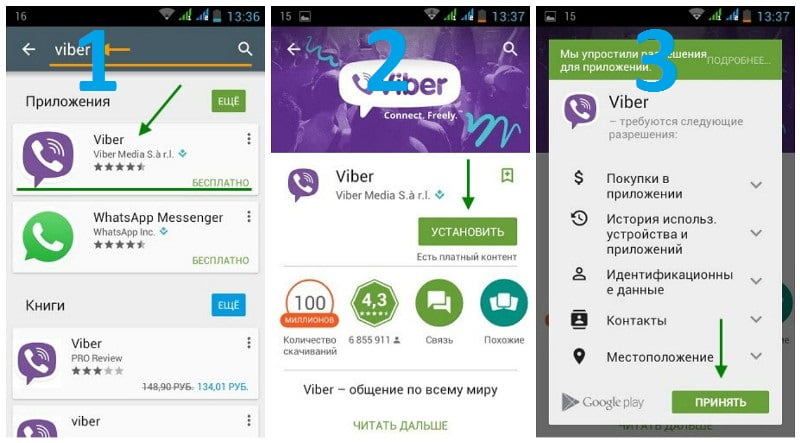
Как установить Вайбер
Установить Viber совершенно несложно. С этой задачей справится даже неопытный пользователь. Процесс установки может отличаться в зависимости от типа вашей операционной системы. Ознакомьтесь с пошаговой инструкцией для своего смартфона.
На Android
Если у вас телефон, который работает на платформе Android, скачать приложение удобнее всего из Play Market. Что для этого нужно сделать:
- Заходите в магазин приложений.
- Вверху через строку поиска ищете нужную программу, в нашем случае это Viber.
- В результатах полученного поиска выбираете мессенджер.
- Нажимаете на зеленую кнопку «Установить».
Загрузка приложения занимает всего несколько секунд. Программа полностью бесплатная и не требует никаких сторонних действий. Вам останется ее запустить и пройти несложную регистрацию. После выхода новой версии вы таким же образом сможете его обновить через Плей Маркет или скачать установочный файл на нашем сайте.
Если вы не авторизированны в Play Market, то для загрузки Вайбера вам сначала нужно зарегистрироваться на почте Google и войти под этими данными в магазин приложений.
На iOS
Для владельцев Айфона установить Вайбер также не представляется сложным. Все приложения на операционную систему iOS скачиваются из App Store. Чтобы скачать мессенджер, требуется:
- войти в App Store под данными почты iCloud;
- внизу нажимаете на значок поиска, иконка в виде лупы;
- вверху появится строка поиска, вписываете туда Viber, нажимаете «Найти»;
- далее выбираете из списка мессенджер Вайбер;
- нажимаете «Загрузить»;
- приложение закачается на телефон и автоматически будет установлен;
- на экране отобразится стандартный сиреневый значок мессенджера.
На Windows Phone
Телефоны, работающие на Windows Phone, не являются исключением, и на них тоже можно скачать Вайбер. Для данной платформы прилагается встроенный магазин приложений Microsoft Store, который в телефоне так и называется «Магазин». Воспользуйтесь инструкцией для загрузки приложения:
- Заходите с телефона в магазин.
- Через строку поиска ищете «Viber».
- Когда высветится список предложений по результатам поиска, выбираете мессенджер Viber.
- Скачиваете его.
Приложение автоматически загрузится на ваш смартфон. Если у вас что-то не получается или возникает системная ошибка при скачивании установочного файла, проверьте наличие интернет-соединения, а также соответствие системным требованиям. Если вы решили установить Вайбер на телефон со сторонних источников, тогда в настройках обязательно разрешите следующую функцию «Можно скачивать с непроверенных источников».
Запуск и начало использования
После того как Viber на телефон загружен, останется пройти авторизацию в приложении и можно приступать к работе. Итак, находите на своем смартфоне значок Вайбера и запускаете его:
- Открывается установочное окно с названием вверху «Добро пожаловать», внизу нажимаете «Продолжить».
- Далее вам нужно выбрать свою страну и указать номер мобильного телефона.
- Нажимаете «Далее» и на ваш телефон приходит смс с кодом для подтверждения мобильного номера.
- Вписываете код в соответствующее поле и подтверждаете действие.
На экране появляется главное меню Вайбера. Интерфейс представлен на русском языке, поэтому сразу все становится понятным. Внизу панель инструментов, где отображается общая переписка, звонки со списком контактов и во вкладке «Еще» — настройки. Переходите в свою учетную запись, через кнопку «Еще», устанавливаете заставку и указываете свое имя, которое будет отображать другим пользователям. Чтобы начать общение, переходите во вкладку «Вызовы», внизу знакомитесь со всеми доступными пользователями из вашей книги контактов, нажимаете на нужного человека и выбираете желаемую функцию – «Бесплатный звонок» или «Бесплатное сообщение».
( 1 оценка, среднее 1 из 5 )
Viber для Андроид – современный мессенджер, позволяющий быть постоянно на связи. Из основных функций приложения выделяют совершение звонков, отправка сообщений, фото и видео. После установки на телефон программа отображает список контактов прямо из вашей телефонной книги и показывает с кем можно связаться бесплатно через приложение.
Почему выбирают Viber
С каждым годом популярность мессенджера Вайбер на Андроид растет. По данным компании-разработчика его используют более 800 миллионов человек по всему миру. Это обуславливается качеством сервиса, его возможностями и регулярными обновлениями. Звонить близким по телефону, при этом обмениваться файлами можно из одного приложения. При необходимости каждый пользователь может создать групповой чат, включить в него до 250 собеседников, а также запустить конференц-связь с 5 участниками. Скачать Viber бесплатно на русском языке можно у нас.
Viber доставляет сообщения в любую точку планеты всего за несколько секунд. Нужную информацию из вашей переписки вы можете легко находить через поиск в истории. Разработчики программы позаботились о приватности общения. Сквозное шифрование по технологии end-to-end защищает разговоры от прослушивания, а сообщения могут прочесть только участники диалога.
Дополнительная опция, секретный чат, позволяет настроить автоматическое удаление сообщений после их прочтения. Чтобы скачать Viber на Андроид телефон бесплатно и без регистрации, используйте прямую ссылку ниже.
Содержание
- Устанавливаем Viber на телефон с Андроид
- Способ 1: Магазины Android-приложений
- Способ 2: Google Play Маркет с ПК
- Способ 3: APK-файл
- Заключение
- Вопросы и ответы
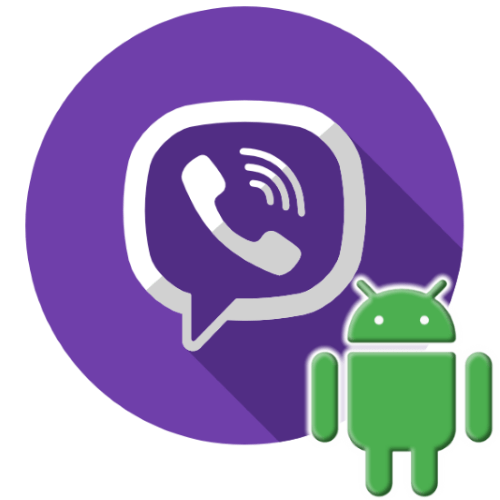
Viber — очень популярная система, бесплатно обеспечивающая обмен сообщениями, а также голосовое и видеообщение между людьми по всему миру. Наибольшее количество уже зарегистрированных в сервисе и только желающих приобщиться к нему пользователей формируется владельцами девайсов на Android и далее мы расскажем о том, как получить приложение-клиент Вайбера в среде этой операционной системы.
Устанавливаем Viber на телефон с Андроид
В действительности процесс инсталляции приложения Viber для Android является очень простым и не требует в большинстве случаев серьёзных усилий от пользователя, к тому же решение у задачи из заголовка этой статьи далеко не единственное.
Способ 1: Магазины Android-приложений
Самым простым, надёжным и безопасным методом получения не только клиента Viber, но и любого другого Андроид-приложения является обращение в Магазин софта, предустановленный на устройстве. Чаще всего пользователи устанавливают мессенджер из Play Маркета от Google, но и альтернативные источники дают возможность быстро и легко провести инсталляцию.
Google Play Маркет
- Откройте Play Market путём нажатия на иконку Магазина, расположенную в «Меню приложений» и/или на «Рабочем столе Андроид».
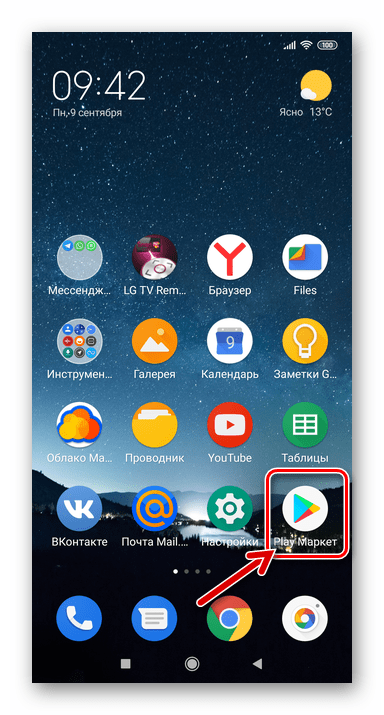
- Авторизуйтесь в сервисах Гугл, если этого не было сделано ранее.
Подробнее: Как войти в Google Play Маркет на Android-девайсе
- Тапните по полю поиска, расположенному в верхней части главного экрана Плей Маркета, и введите в него наименование нужного приложения — «Viber». В отобразившемся списке результатов коснитесь первого пункта и далее перейдите на страницу с подробными сведениями о клиенте мессенджера, коснувшись его иконки.

- По желанию ознакомьтесь с информацией о приложении и, по готовности к инициации его инсталляции, нажмите «Установить». Начнётся процесс загрузки компонентов мессенджера, а затем его развёртывание на девайсе. Время, требуемое для осуществления этих процедур, зависит от скорости интернет-соединения и технических характеристик устройства – всё занимает не более 5-ти минут, но чаще всего установка происходит гораздо быстрее.

- По завершении инсталляции у вас появится возможность «Открыть» мессенджер, но делать это сразу необязательно. Ярлык для запуска Вайбера автоматически появится среди других приложений, инсталлированных на смартфоне.

Дополнительно отметим два преимущества использования Гугл Плей маркета для получения мессенджера:
- Вам практически не придётся беспокоиться о необходимости установки обновлений приложения-клиента мессенджера.
Подробнее: Обновление приложения-клиента Viber на Android-устройстве
- С помощью инструментария, предусмотренного в Play Market, реализуется самый быстрый и простой метод переустановки Вайбера для Андроид, если такая необходимость возникнет впоследствии.
Читайте также: Удаление мессенджера Viber для Android с телефона
Другие магазины
Помимо Гугл Плей Маркета, Viber представлен в ряде других Магазинов приложений, которые предустановлены на устройствах, выпускаемых производителями, что предлагают пользователям своих девайсов воспользоваться преимуществами отдельной экосистемы. Так, Вайбер для Андроид может быть получен из «Galaxy Apps» от Samsung, «Get Apps» в среде MIUI на аппаратах Xiaomi и Redmi, «App Store» во Flyme OS (на Meizu), «AppGallery» в EMUI (девайсы Huawei и Honor), «Яндекс.Store» и других альтернативных Google Play Маркету источников.
Принцип скачивания и установки мессенджера из всех Магазинов Android-приложений одинаков (в примере «Get Apps» от Xiaomi):
- Открываете приложение-каталог софта, при необходимости регистрируетесь/авторизуетесь в нём.
- Вводите запрос «Viber» в поле поиска по библиотеке приложений. Переходите на страницу c подробными сведениями о клиенте мессенджера.
- Нажимаете «Скачать» (возможно — «Установить» или «Install» — зависит от площадки).
- Ожидаете завершения скачивания пакета компонентов приложения и его развёртывания в памяти девайса.
- Запускаете Вайбер со страницы в Магазине, либо тапнув по появившемуся на Рабочем столе Android/меню приложений значку, после чего можете переходить к регистрации/авторизации в мессенджере.

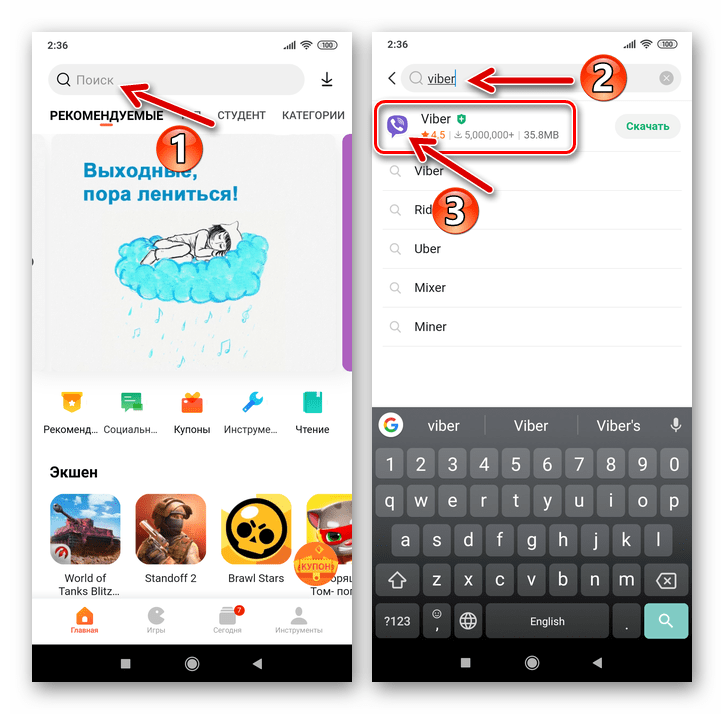
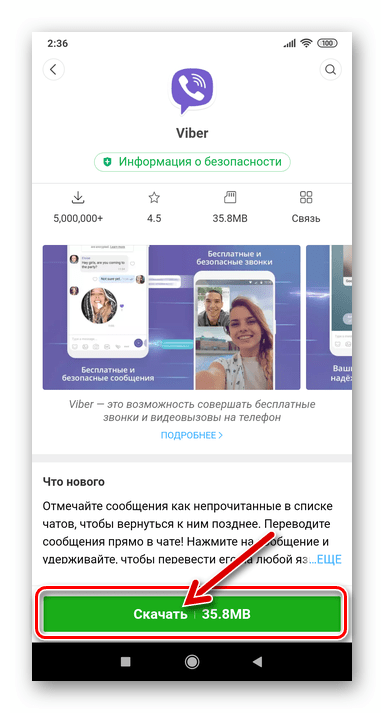


Читайте также: Как зарегистрироваться в Viber для Android
Способ 2: Google Play Маркет с ПК
Те пользователи, которые считают работу в среде Windows более удобной, нежели в Android, могут, устанавливая приложения на собственный мобильный девайс, включая Viber, действовать в соответствии со своими предпочтениями. Для этого следует задействовать функции веб-версии Гугл Плей Маркета.
Эффективное выполнение следующей инструкции требует, чтобы на мобильном девайсе был выполнен вход в Android-приложение Play Market, а также предполагает, что пользователь владеет данными использованного для авторизации Google-аккаунта (знает логин и пароль).
- С помощью любого браузера на компьютере перейдите по указанной ниже ссылке или самостоятельно откройте веб-страницу по адресу:
play.google.com. - Авторизуйтесь в сервисе, действуя следующим образом. (Возможно, выполнять не придётся, если вы используете Google Chrome и вошли в аккаунт ранее, как описано в статье на нашем сайте):
- В поле поиска по каталогу приложений внесите запрос «Viber», затем кликните по значку «Искать».
- Кликните по первому в перечне результату поиска – «Viber: Звонки и Сообщения», что откроет страницу мессенджера.
- Нажмите кнопку «Установить» под описанием Андроид-приложения.
- В следующем окне, если вы владеете несколькими Андроид-устройствами и они привязаны к Гугл Аккаунту, разверните список и щёлкните по наименованию целевого девайса – получателя приложения Вайбер.
- Кликните «Установить».
- Далее система уведомит вас о результативности выполненных действий – щёлкните «ОК» под сообщением «Приложение «Viber: Звонки и сообщения» скоро будет установлено на вашем устройстве».
- На этом инсталляция мессенджера с помощью веб-сайта Google Play считается завершённой. Если вы сразу же возьмёте девайс, указанный при выполнении шага №6, и он окажется подключённым к интернету, то сможете наблюдать за процессом автоматически инициированного развёртывания мессенджера в шторке уведомлений.

Далее появится возможность запуска Viber путём касания по его иконке, наличествующей теперь в меню приложений и/или на Рабочем столе Андроид.
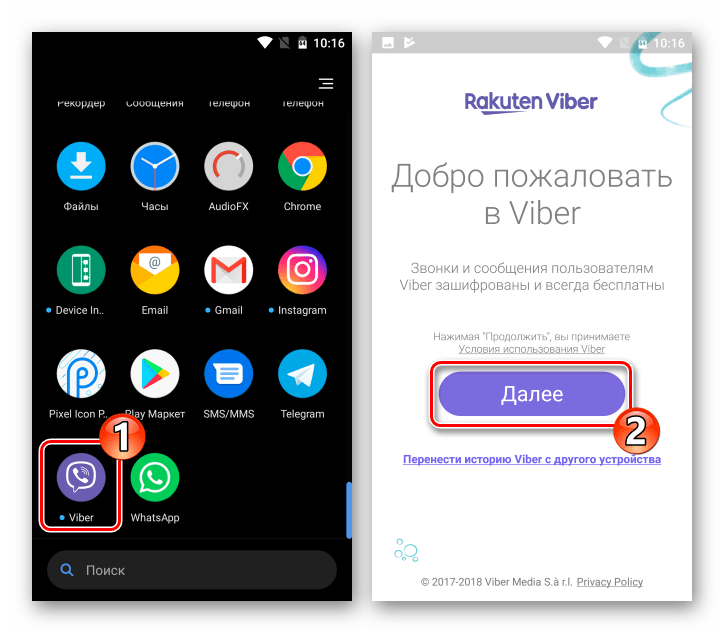

Открыть веб-сайт Google Play Маркет

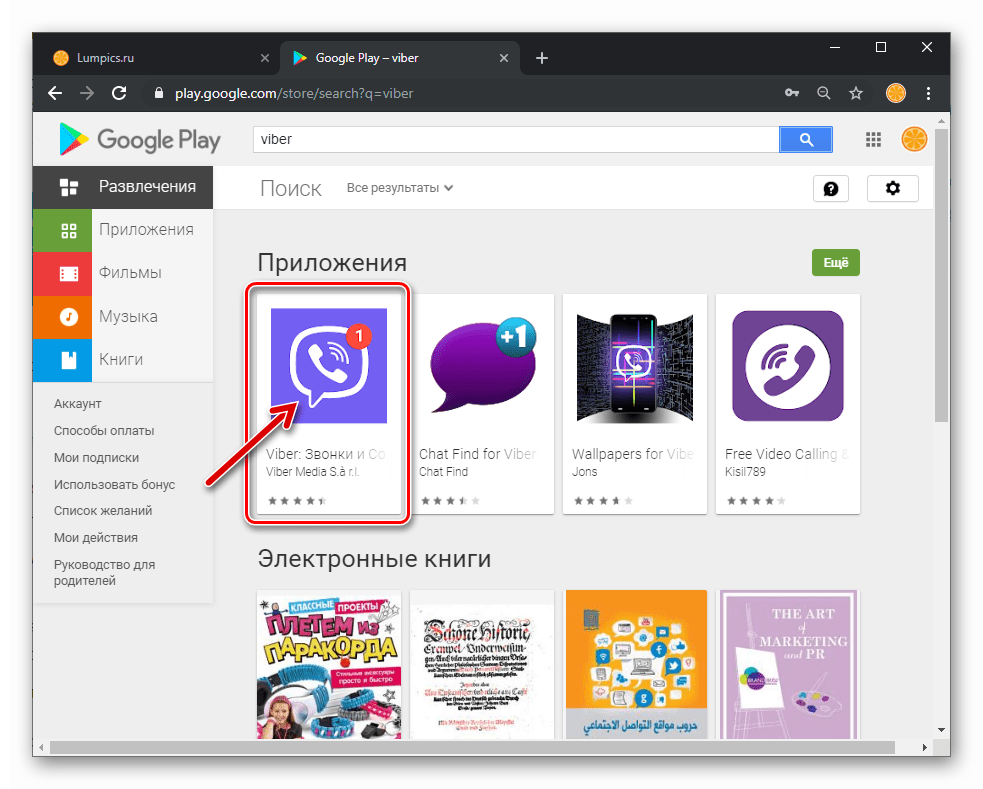


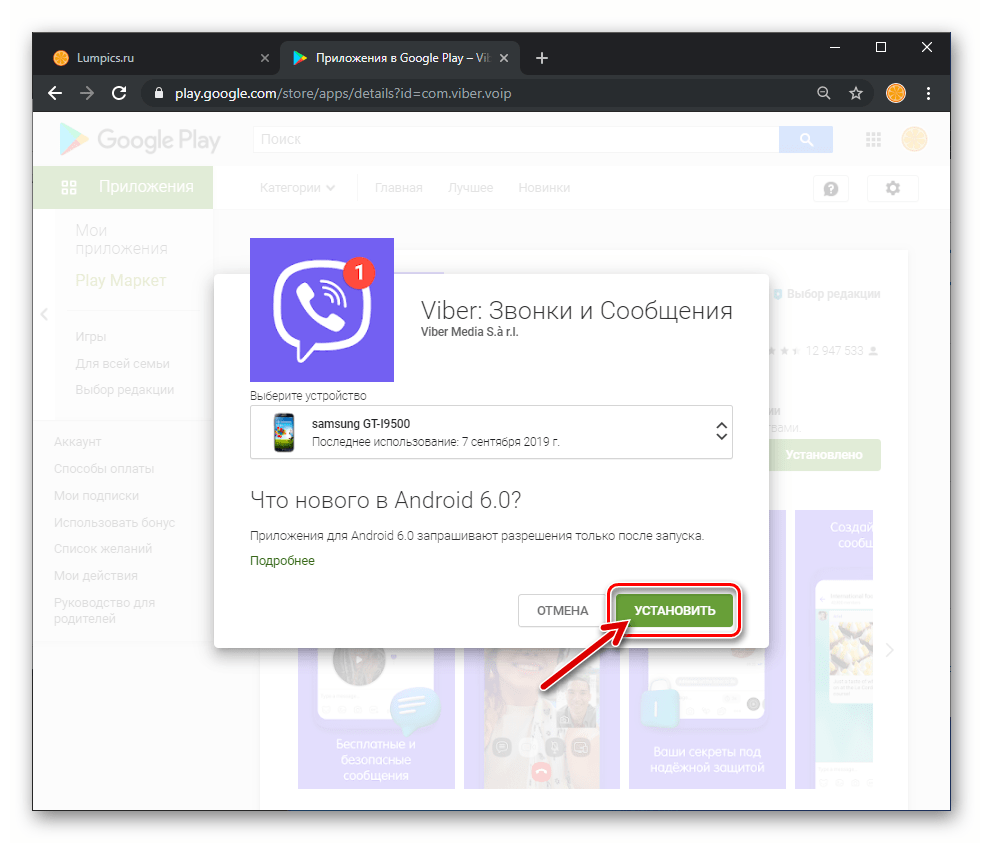
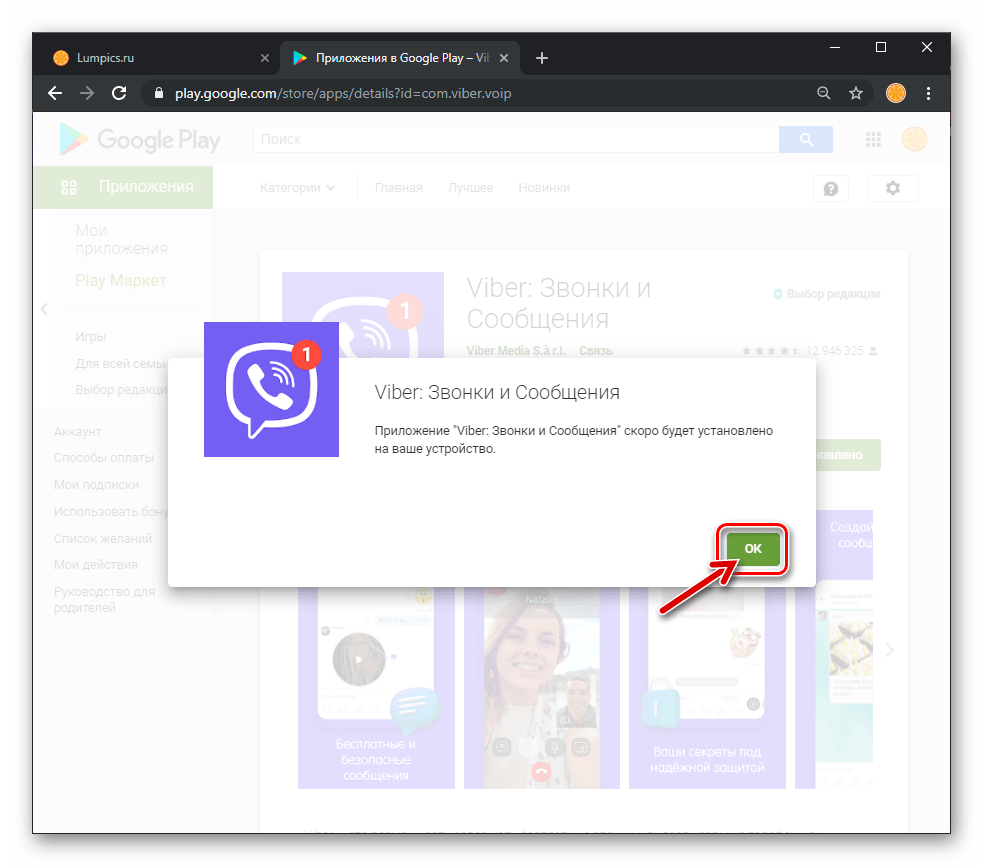
Способ 3: APK-файл
Третий способ инсталляции Viber в среде Android предполагает получение и использование своеобразного «дистрибутива» приложения-клиента мессенджера – файла APK. Рассмотренный далее подход не является официальным и применяется чаще всего при необходимости закачать в смартфон не самую актуальную версию мессенджера, к примеру, если после его обновления исчезли отдельные функции или приложение работает, по мнению пользователя, хуже, нежели ранее.
Будьте внимательны при интеграции в телефон на Андроид софта неофициальными способами – бездумное скачивание из ненадежных источников и дальнейшая установка apk-файлов может привести к заражению устройства зловредным ПО!
APK-файлы могут быть развёрнуты на Android-девайсе как средствами мобильной ОС, так и с помощью компьютера, а точнее специализированного ПО для Windows. Далее мы рассмотрим оба метода подробно.
Средства Android
- Скачайте АПК-файл мессенджера в память Android-устройства. В качестве примера далее продемонстрирована загрузка пакета Viber с ресурса APKMirror – одного из самых известных и популярных хранилищ рассматриваемых пакетов. На страницу загрузки Viber различных версий вы можете перейти, тапнув в мобильном браузере по ссылке:
Скачать APK-файл Viber для Android c APKMirror
- На странице с перечнем доступных версий Вайбера коснитесь по значку загрузки справа от наименования нужной сборки.
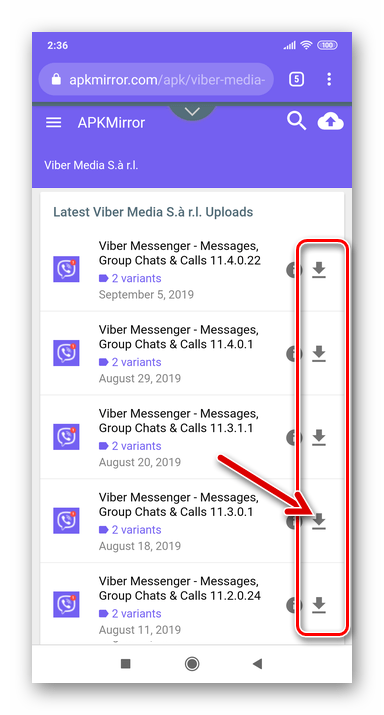
- Немного пролистните сведения о получаемом файле и нажмите кнопку «SEE AVAILABLE APKS».
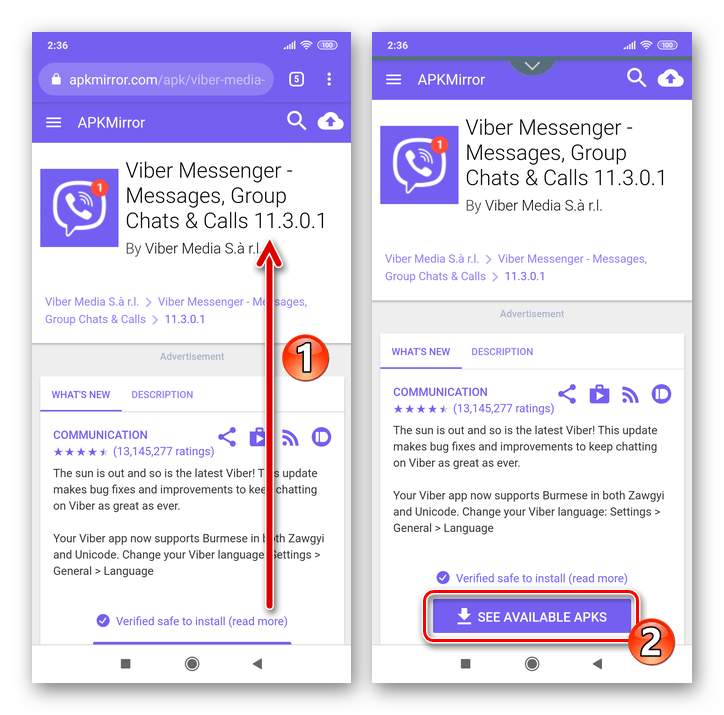
- В таблице «Download» в столбце «Variant» нажмите на ссылку (цифры), которая ведёт к скачиванию сборки мессенджера, предназначенной для архитектуры процессора («Arch»), управляющего вашим девайсом.
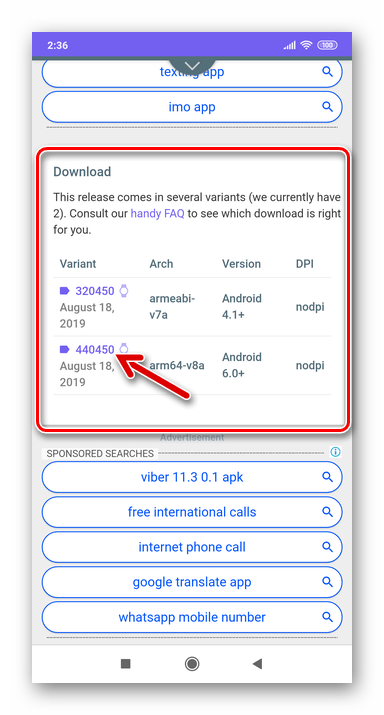
Если вы не знаете, на какой архитектуре построена аппаратная платформа вашего устройства, и вникать в этот вопрос не хотите, загрузите все предлагаемые сборки Вайбера и устанавливайте их поочерёдно – инсталляция неподходящего варианта осуществлена не будет, а завершится ошибкой.
- Пролистните страницу с подробными сведениями об АПК-файле вниз пока не обнаружите кнопку «DOWNLOAD APK» — нажмите её.

- В зависимости от настроек вашего интернет-обозревателя для Android, либо отобразится уведомление о потенциальной опасности использования скачиваемого, либо появится возможность выбрать папку, куда будет сохранён файл. Подтвердите необходимость загрузки пакета, тапнув «OK» под запросом-предупреждением. Дождитесь завершения процесса скачивания apk-файла.

- На странице с перечнем доступных версий Вайбера коснитесь по значку загрузки справа от наименования нужной сборки.
- В случае если ваше устройство функционирует под управлением Android 7 и более ранних версий, перейдите в его «Настройки» и активируйте разрешение на установку приложений из неизвестных источников. Если вы не знаете где найти указанную опцию, выполните обратные описанным в статье по следующей ссылке действия.
Подробнее: Разрешение на установку Android-приложений из «неизвестных источников»
- С помощью любого файлового менеджера для Android откройте каталог, куда был помещён скачанный APK Viber, и откройте файл касанием по его имени.
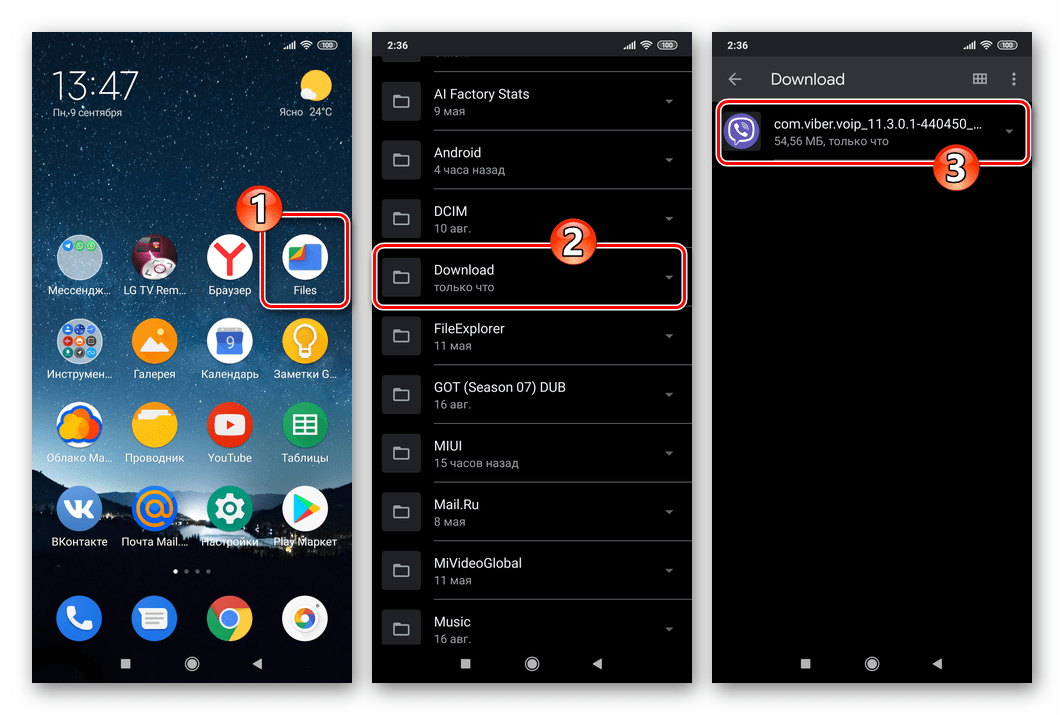
- При появлении предупреждения о блокировке установки приложений из неизвестных источников, нажмите под сообщением «НАСТРОЙКИ», активируйте «Разрешить установку из этого источника», а затем тапните по кнопке «Вернуться» вверху экрана.

- На следующем экране тапните «УСТАНОВИТЬ», после чего ожидайте завершения инсталляции мессенджера на ваш девайс.

- В результате выполнения вышеперечисленного появится экран с уведомлением об успешной установке приложения. Тапните здесь «ОТКРЫТЬ», чтобы сразу перейти к работе с мессенджером, либо «ГОТОВО», чтобы закрыть средство инсталляции. Иконка Вайбера для запуска в дальнейшем уже появилась на рабочем столе Андроид и/или в меню приложений вашего девайса.

Инсталляция Viber с ПК
Наименее рациональный и требующий максимального числа действий, но при этом единственно эффективный в отдельных случаях метод получения мессенджера заключается в развёртывании в памяти Android-девайса APK-файла Вайбера, сохраненного на диске Windows-ПК. Для решения рассматриваемой задачи таким способом вы можете использовать средство InstallAPK или аналогичные утилиты, действуя в отношении Viber как описано в одном из материалов на нашем сайте, либо выполнить следующую инструкцию, описывающую установку приложения на мобильный девайс через ADB (Android Debug Bridge).
- Первое, что нужно сделать – это загрузить apk-файл Вайбера на компьютер. Как и в предыдущей инструкции, продемонстрируем это на примере ресурса APK Mirror:
- Перейдите в десктопном браузере по следующей ссылке.
Скачать APK Viber для Android на компьютер
- Кликните по значку в виде направленной вниз стрелки, расположенной напротив наименования приложения нужной версии.
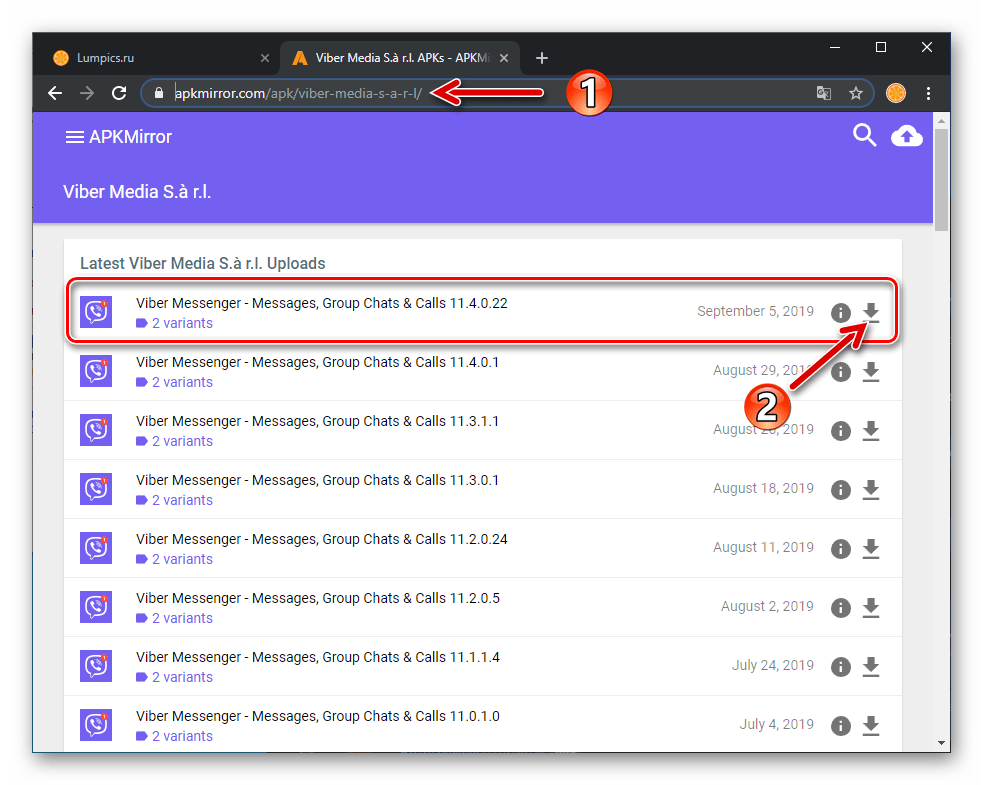
- На следующей странице щёлкните «SEE AVAILABLE APK».
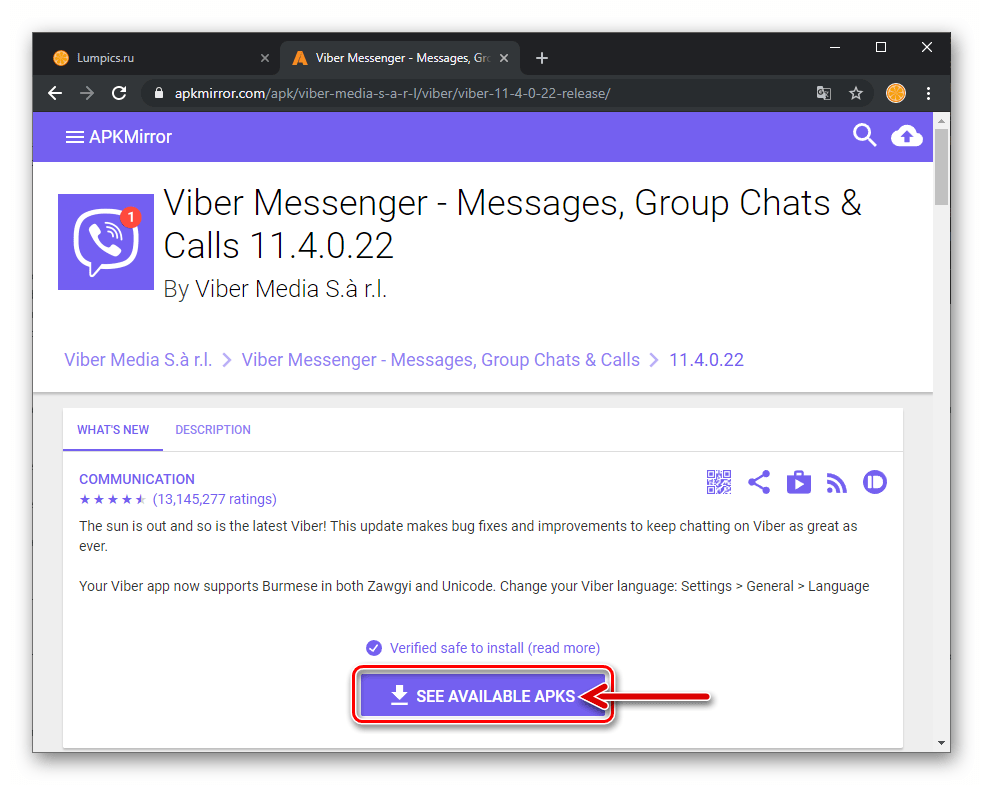
- В секции «Download» нажмите на одну из ссылок в столбце «Variant» — это должен быть пункт, соответствующий архитектуре аппаратной платформы вашего Android-девайса.
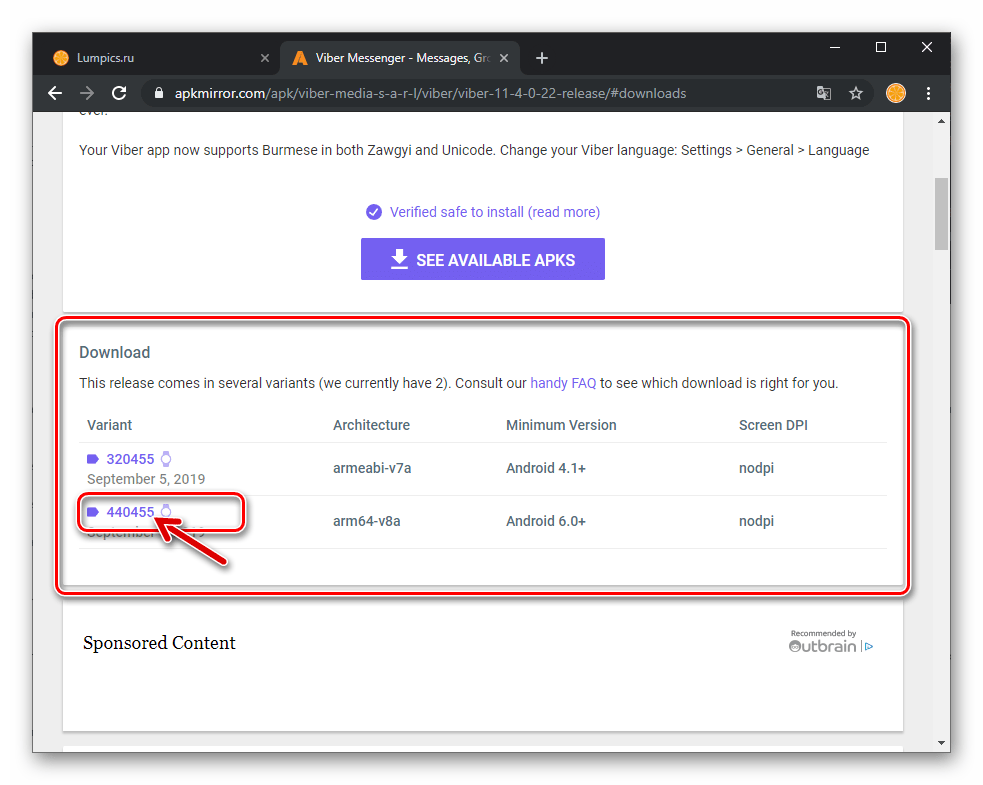
- Щёлкните по кнопке «DOWNLOAD APK», при необходимости укажите путь сохранения файла.
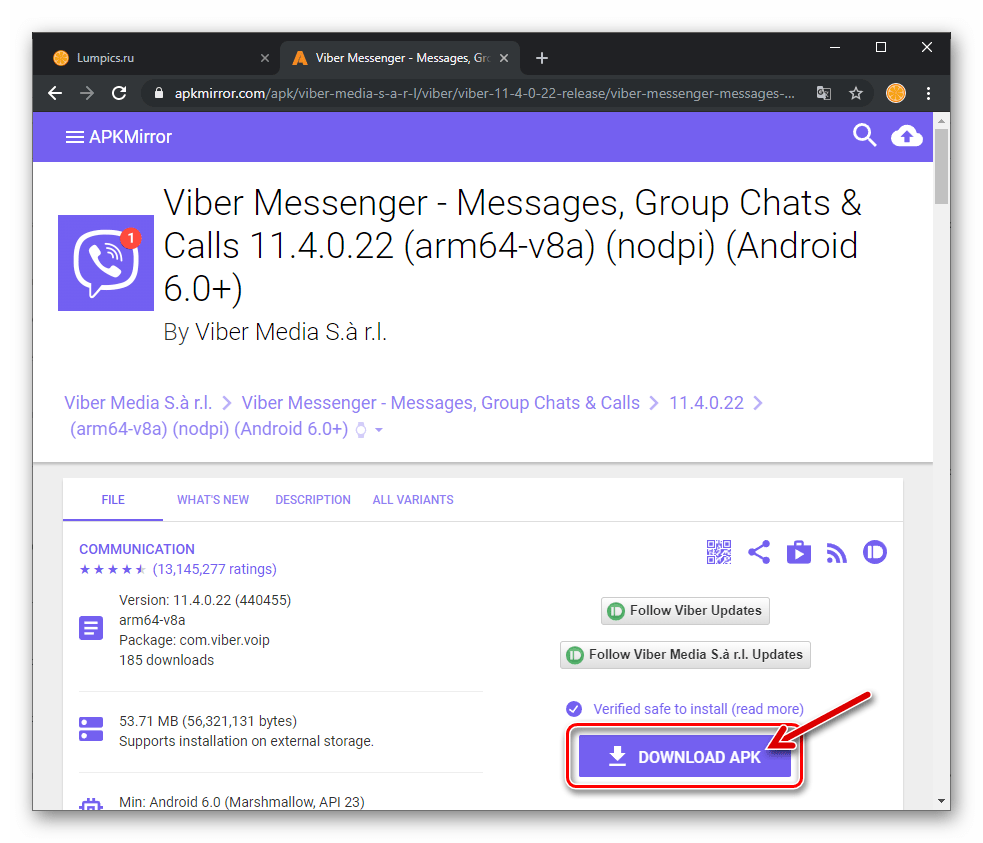
- Дождитесь завершения скачивания пакета.
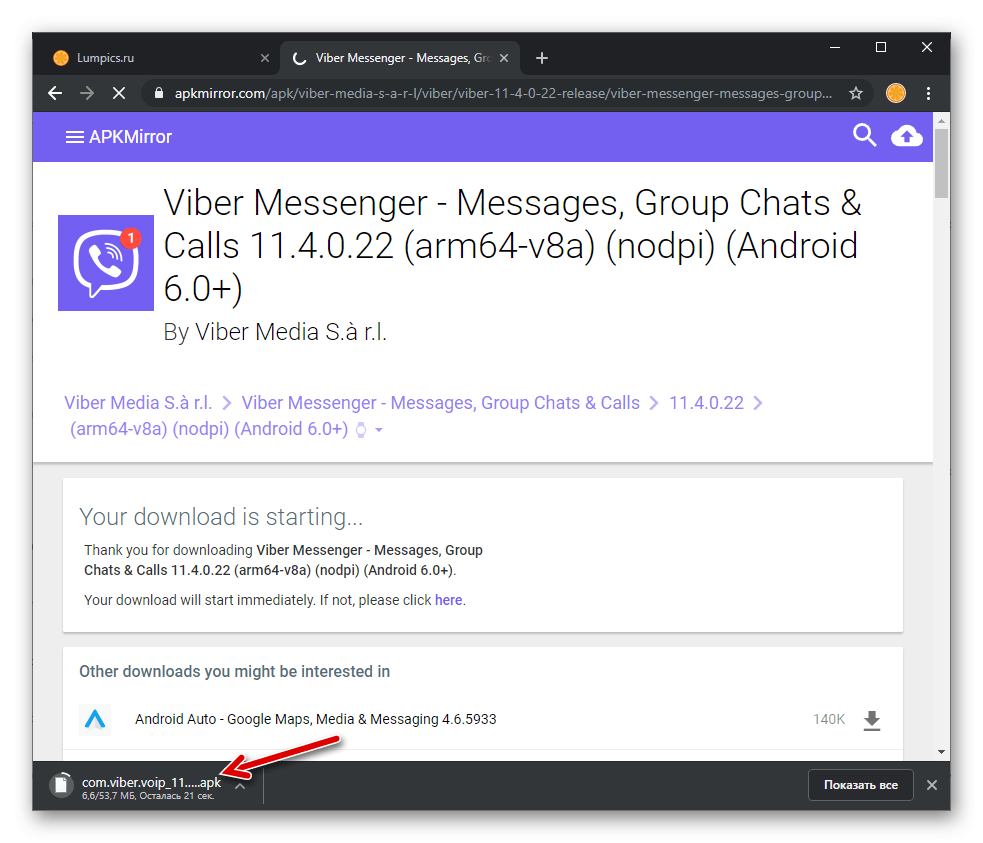
- Перейдите в десктопном браузере по следующей ссылке.
- Загрузите на компьютер архив, содержащий минимальный набор файлов, обеспечивающий работоспособность консольных утилит ADB и Fastboot, по следующей ссылке:
Скачать консольную утилиту ADB для установки приложений в Android-девайс с ПК
По завершении загрузки распакуйте архив «ADB_Fastboot» в корень системного диска ПК.
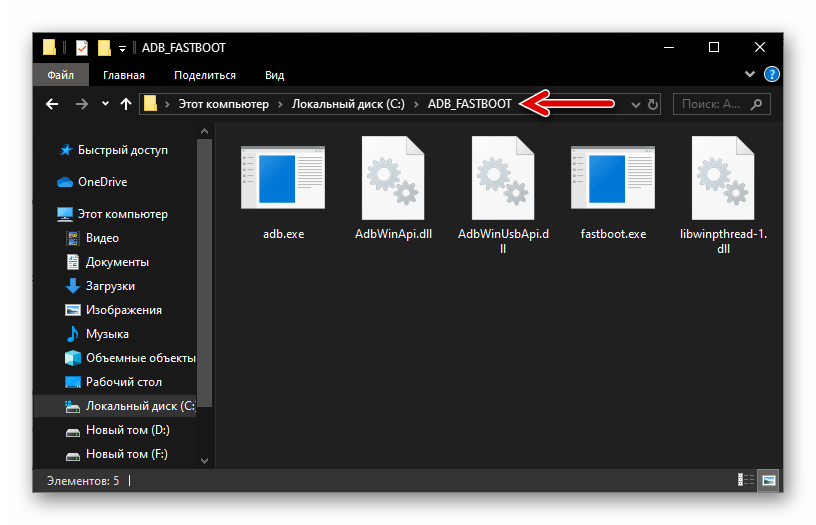
- Далее переместите или скопируйте APK-файл Viber в получившуюся папку с утилитами ADB и Fastboot.
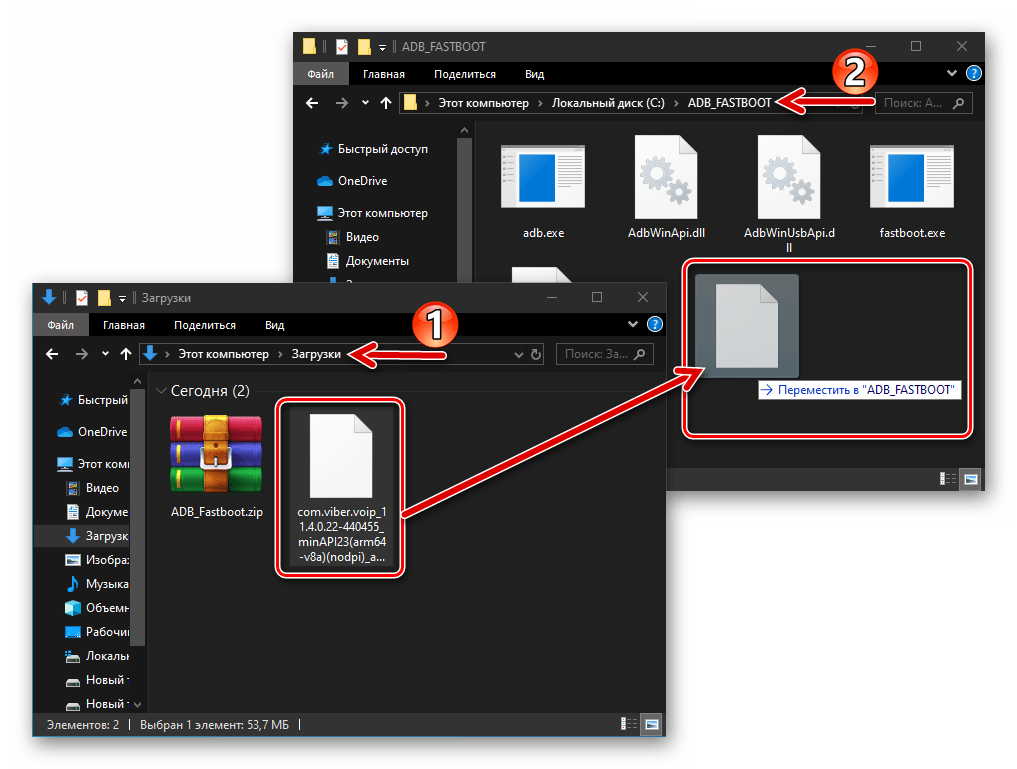
Для удобства в дальнейшем переименуйте «дистрибутив» в viber.apk.
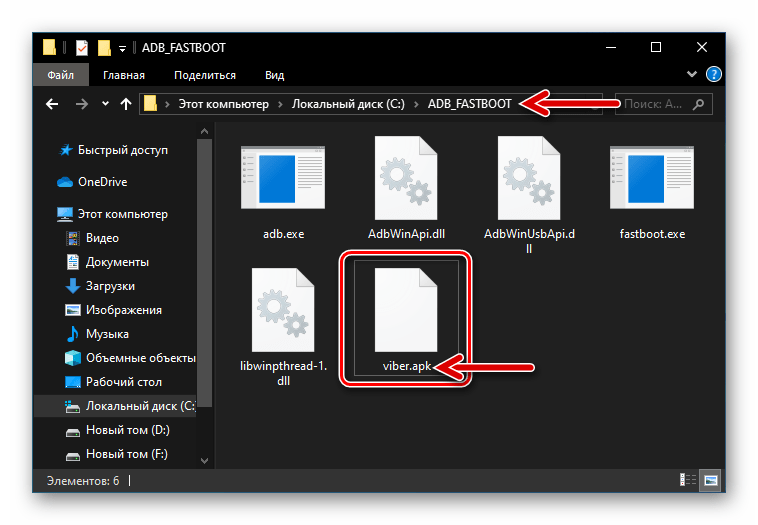
- На Андроид-девайсе снимите запрет на установку приложений из неизвестных источников или пропустите этот шаг, если используется мобильная ОС версии 8 и выше.
- Активируйте в Android опцию «Отладка через USB». Кроме «Отладки», в разделе «Для разработчиков» настроек мобильной ОС разрешите «Установку через USB».
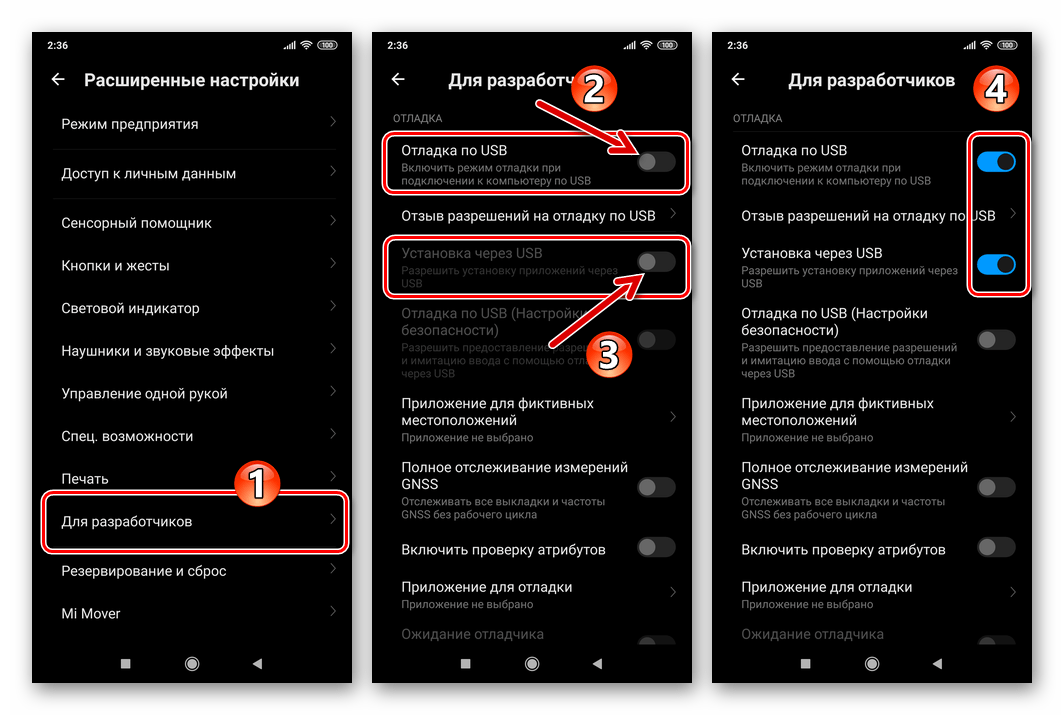
Подробнее: Как активировать режим «Отладка по USB» на Android-девайсе
- Теперь нужно открыть «Диспетчер устройств» Windows и подключить смартфон к USB-порту десктопа. Далее скачайте и установите драйвер для «Android ADB Interface».
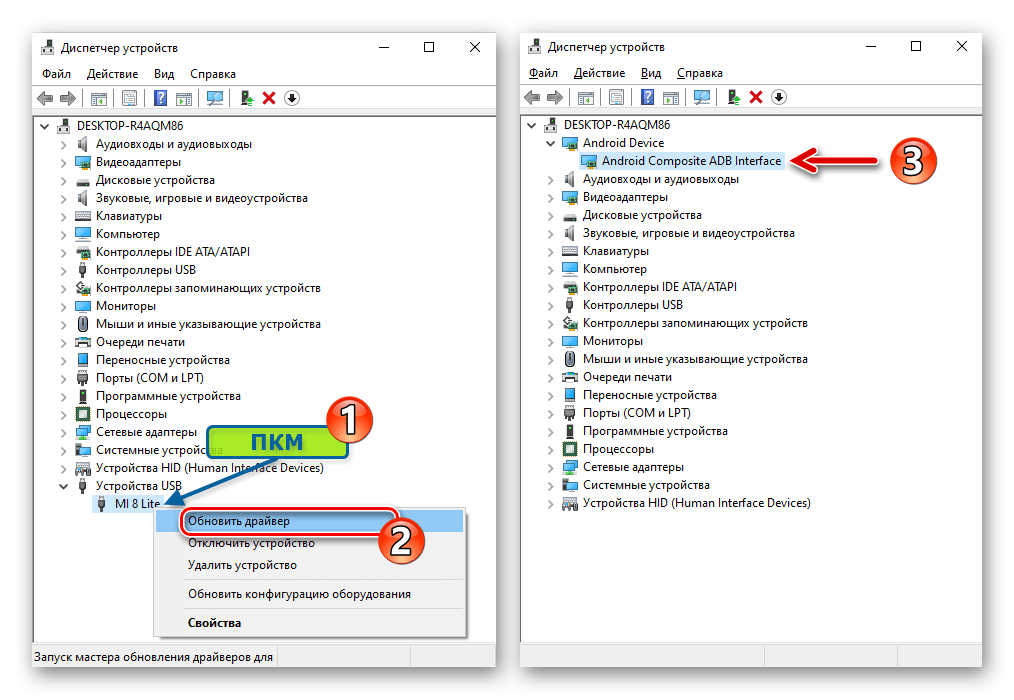
Подробнее: Установка драйверов для работы с Андроид-девайсом через ADB
- Запустите «Командную строку» Windows от имени Администратора.
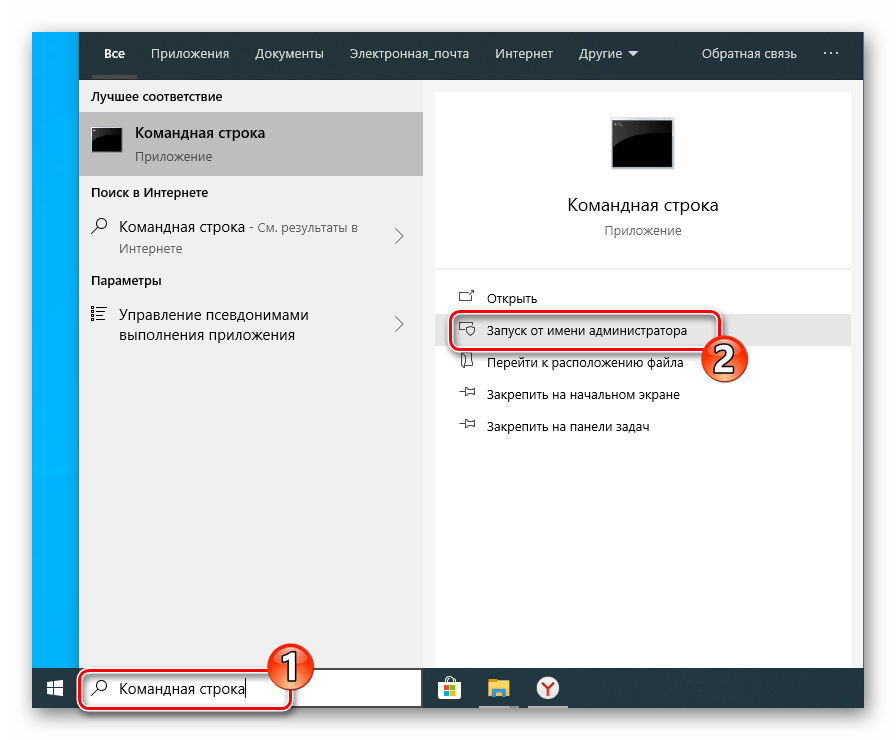
Подробнее: Запуск «Командной строки» Windows от имени Администратора
- В консоли напишите следующую команду, после чего нажмите «Enter»:
cd C:ADB_FASTBOOT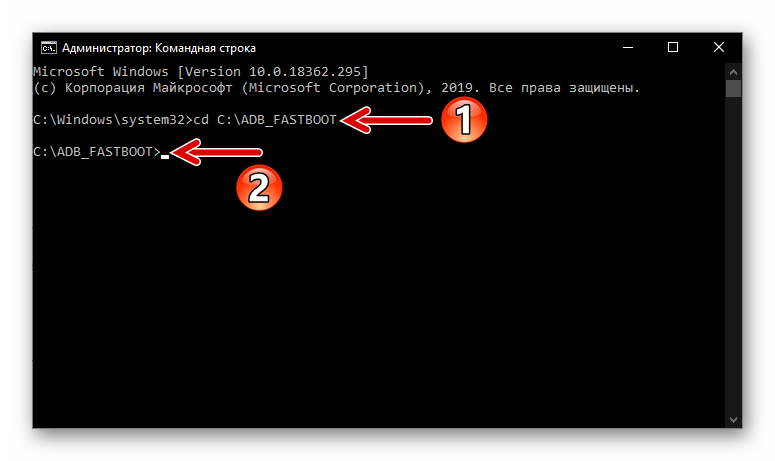
- Авторизуйте используемый для манипуляций компьютер – пошлите через консоль команду:
adb devices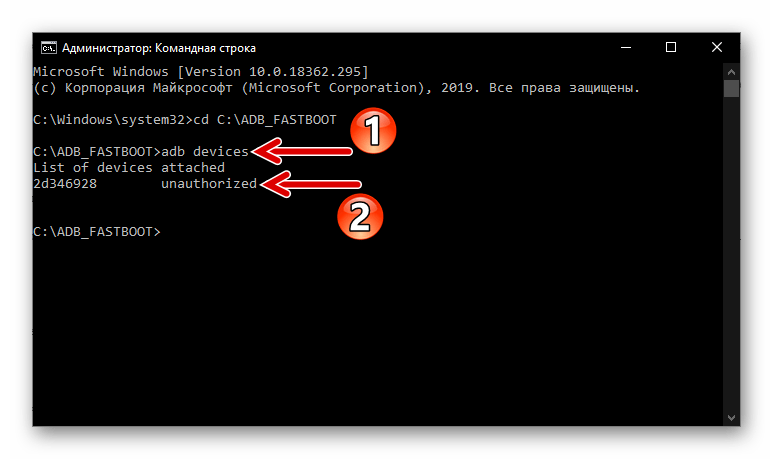
Затем подтвердите тапом по «ОК» отобразившийся на экране мобильного девайса запрос «Разрешить отладку по USB?».

- Проверьте корректность сопряжения компьютера и мобильного девайса в режиме ADB, введя команду
adb devicesещё раз. В результате консоль должна выдать ответ:серийный_номер_устройства device

- Следующее указание, посылаемое через командную строку Виндовс в смартфон, инициирует установку мессенджера. Введите:
adb install C:ADB_FASTBOOTviber.apk
Разблокируйте мобильный девайс и, наблюдая за его экраном, нажмите «Enter» на клавиатуре ПК.
- На экране Android-аппарата подтвердите запрос «Установить это приложение через USB?», коснувшись «Установить».
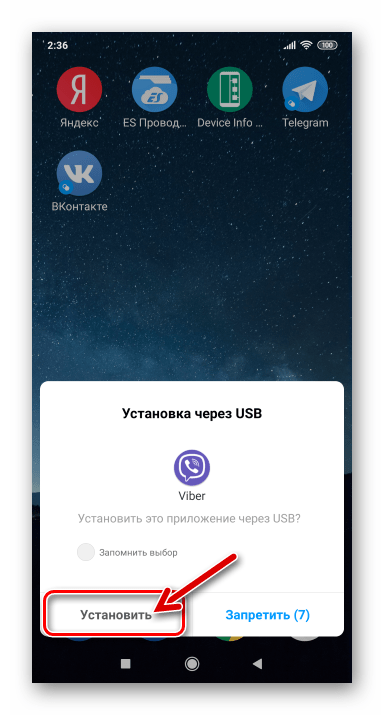
- Через некоторое время в консоли появится подтверждающее успех процедуры установки уведомление «Success», а в списке приложений, инсталлированных на телефоне, появится «Viber».
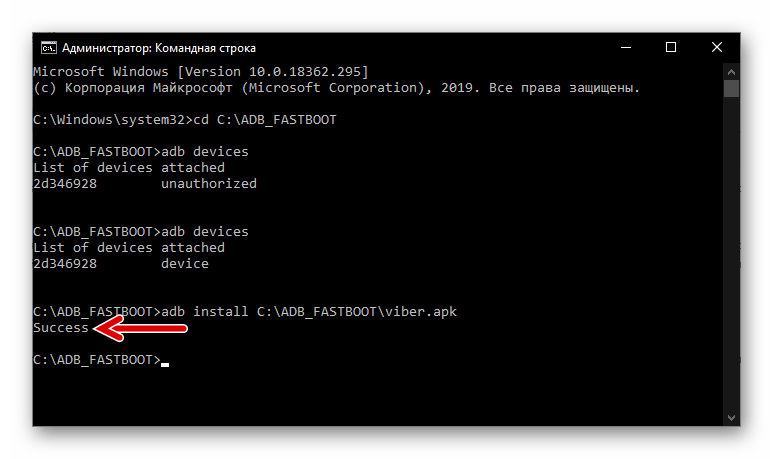
- На этом установка мессенджера завершена, а его приложение-клиент готово к запуску и дальнейшей эксплуатации.

Заключение
Многообразие способов установки клиента Viber в среде Android делает возможным получение доступа к функциональности мессенджера практически на любом устройстве, работающем под управлением этой мобильной ОС. Если официальные и простые методы инсталляции приложения не срабатывают или нереализуемы, всегда можно пойти обходным путём и добиться поставленной цели.
Vyber можно установить на телефон бесплатно через магазин приложений или с помощью предустановленного файла. Коммуникатор может быть установлен на любой современный смартфон. Все, что вам нужно, — это подключение к Интернету и номер телефона.
Как установить Viber на телефон
Чтобы установить Viber на iOS или Android, вы можете воспользоваться магазинами приложений, которые уже предустановлены на вашем смартфоне, запустить установку через файл или подключить мессенджер через компьютер.
Требования к телефону
Viber поддерживается на большинстве современных мобильных устройств с доступом в Интернет.

Пожалуйста, проверьте системные требования перед загрузкой:
- Приложение поддерживает смартфоны Android начиная с версии 4.0;
- Поддержка iOS начинается с версии 8.0 или более поздней, а устройство должно быть не старше серии 4S;
- Windows Phone — сборка 10 или выше.
Для использования этой функции ваше устройство должно быть подключено к Интернету.
Важно. Во избежание ошибок, Vyber следует устанавливать только на устройства с оригинальным программным обеспечением. На флеш-устройствах могут возникнуть проблемы с обновлением, и стабильная работа коммуникатора не гарантируется.
Версию для смартфонов Android можно установить из встроенного магазина, через файл или загрузить с компьютера.
Вайбер загружается в течение нескольких секунд. Русский язык в меню извлекается автоматически. После завершения установки на рабочем столе появится значок Viber.

Установка через встроенный магазин
Как установить Viber на телефон Android, пошаговая инструкция:
- Подключите устройство к Интернету.
- В меню или на рабочем столе найдите Play Store и запустите его.

- Введите название коммуникатора в поле поиска и нажмите на значок лупы.

- Нажмите кнопку установки.

Последняя версия Messenger установится в течение нескольких минут. Скорость загрузки зависит от качества вашего сетевого подключения.
Установка с помощью файла
Вы можете установить Viber на свой смартфон Android, используя apk-файл, который вы скачали ранее. Установка Viber не требует специальных разрешений, поэтому вам не нужно настраивать свой телефон.
Как установить Viber на свой смартфон:
- Перейдите к внутренней памяти смартфона с помощью Проводника.

- Найдите ранее загруженный установочный файл Viber в папке «Загрузки» и коснитесь его.

- Дождитесь окончания автоматической проверки.
- Нажмите на «Установить».

Установка Viber на телефон не займет у вас много времени. Значок для его запуска появится на рабочем столе и в меню автоматически.
Важно. При загрузке установочного файла из неизвестных источников проверьте его антивирусом. Чтобы защитить свое устройство от вирусов, загружайте приложения через встроенный магазин Play Market.
Установка через компьютер
Вы можете подключиться к коммуникатору с помощью компьютера или ноутбука. Для этого:
- Перейдите на страницу Google Play самостоятельно или воспользуйтесь прямой ссылкой: скачать Wyber на телефон.
- Нажмите на кнопку «Установить».

- В открывшемся окне нажмите на стрелку, чтобы отобразить все доступные устройства.

- Выберите смартфон, на который вы хотите загрузить приложение Viber.

- Снова нажмите на кнопку «Установить».
- Если система запросит дополнительное подтверждение, введите пароль для собственной учетной записи.

- Нажмите на «Далее».
- На экране появится сообщение об успешном начале установки.

Важно. Viber автоматически появится на вашем телефоне. Ваше устройство должно быть подключено к Интернету.
Инструкция по установке на iPhone
Messenger для iOS можно загрузить через AppStore. Приложение Viber для iPhone доступно бесплатно и не требует покупки лицензии.
Как подключить Вайбер на телефоне Apple:
- Запустите магазин AppStore.
- Найдите мессенджер с помощью поисковой строки.

- Нажмите на кнопку «Загрузить».

iPhone автоматически загрузит установочный файл и распакует его на русском языке. На рабочем столе появится значок для его запуска.
Регистрация аккаунта
Вы не можете использовать Вайбер без регистрации. Для создания аккаунта вам понадобится номер SIM-карты, установленной на вашем устройстве, и несколько минут вашего свободного времени.
Как активировать приложение Viber:
- Начните посыльного.
- Нажмите на кнопку «Далее».

- Укажите регион проживания и введите свой номер телефона в формате +7xxxxxxxxxxx.

- Предоставьте коммуникатору все необходимые разрешения.

- На ваш смартфон поступит сообщение или голосовой вызов, и Vyber активируется автоматически.
- В открывшемся окне введите свое имя, дату рождения и, при желании, электронную почту.

Через несколько секунд регистрация будет завершена, и Viber станет полностью функциональным. Коммуникатор будет автоматически получать обновления и уведомлять вас о входящих сообщениях.
Как установить Вайбер на смартфон
Содержание
- 1 Как начать пользоваться Вайбером
- 2 Установка на Андроид-смартфон
- 3 Установка на iPhone
- 4 Возможные ошибки
- 5 Заключение
- 6 Видео по теме
Viber — приложение, с помощью которого вы можете совершать звонки либо обмениваться сообщениями совершенно бесплатно. Достаточно загрузить мессенджер на смартфон и произвести быструю активацию персонального профиля. У пользователей, которые раньше не пользовался подобными программами, иногда возникают трудности с загрузкой и установкой приложения. Рассмотрим, как установить Вайбер на телефон и выясним, какие сложности могут при этом возникать.
Как начать пользоваться Вайбером
Первое, что потребуется для использования мессенджера — загрузить его на смартфон. Общий порядок действий довольно прост, но некоторым пользователям бывает трудно это сделать из-за отсутствия опыта. Порядок установки несколько отличается на устройствах с разной операционной системой.
Установка на Андроид-смартфон
Если вы пользуетесь новым устройством, прежде всего удостоверьтесь в том, что Вайбера нет на телефоне. Довольно часто смартфоны под управлением Android поставляются с предустановленными программами, в числе которых есть и Вибер. В этом случае исключается необходимость скачивания приложения, и можно перейти сразу к активации мессенджера. Если мессенджер не предустановлен, придется скачать Вайбер самостоятельно. Пошаговая инструкция:
- Открываем приложение Play Market. Чтобы можно было загружать приложения, необходимо авторизоваться в Google. После этого вводим запрос в поисковую строку и выполняем поиск нужного нам мессенджера.

- Находим нужное приложение в списке результатов. Чтобы установить Вайбер на смартфон, кликаем команду Установить.

- На экране появится предупреждение о том, что мессенджер запрашивает несколько разрешений. Их нужно предоставить, так как в ином случае поставить мессенджер на телефон не удастся. Поэтому жмем кнопку Принять.

После этого начнется автоматическая загрузка и установка. После запуска скачанного приложения возникает следующий вопрос — как подключить мессенджер Вайбер на телефон. Для этого выполняется быстрая активация, которая состоит из нескольких этапов.
Порядок действий следующий:
- Запускаем загруженное приложение, после того как установка завершится. По умолчанию должна открыться версия мессенджера на русском языке.

- Чтобы подключиться, необходимо указать текущий номер телефона. К нему будет привязан персональный профиль пользователя. После ввода жмем Продолжить.

- Для подтверждения активации на указанный номер будет совершен звонок из технической службы Viber. Поднимать трубку и отвечать на вызов не нужно. Отклонять его также не требуется. Если по каким-либо причинам звонка не было, запрашиваем получение СМС с кодом активации и вводим полученный пароль в нужное поле.

После этого процесс установки Вайбер на Андроид можно считать завершенным. Далее пользователю предлагают добавить фотографию профиля и привязать Viber к страницам в установленных социальных сетях.
Установка на iPhone
Выяснив, как подключить Вайбер на Андроиде, рассмотрим другой вариант — смартфоны под управлением iOS. Принципиальных различий с описанным выше процессом нет. Но все же рассмотрим пошагово, как загрузить и установить Viber на iPhone.
Как скачать мессенджер:
- Входим в AppStore и выполняем поиск приложения Viber. Проще всего воспользоваться поисковой строкой в верхней части экрана, но также можно отыскать программу в популярных категориях.

- Выполняем установку мессенджера из магазина приложений. Перед началом загрузки нужно подтвердить операцию, указав пароль к Apple ID.

- Дожидаемся, когда программа установится на мобильник выполняем процедуру авторизации.
Выполнив установку Viber на телефон, нужно авторизоваться, используя свой номер телефона. Эта процедура является обязательной для всех операционных систем мобильных гаджетов, так как создать аккаунт в мессенджере с помощью другого способа будет невозможно.
Возможен и другой вариант установки — через сервис iTunes. Необходимо войти в данный сервис с компьютера, отыскать в списке приложений Viber и выполнить загрузку. После этого достаточно синхронизировать ПК со смартфоном, и мессенджер будет перенесен на телефон. Преимущество этого способа заключается в том, что пользователь имеет возможность загрузить устаревшую версию Viber, что актуально для устройств Apple, на которых не поддерживаются последние обновления.
Возможные ошибки
Мы выяснили, как установить Вайбер на телефон бесплатно и убедились, что это нетрудно. Но иногда процесс установки может сопровождаться трудностями, связанными со сбоями и ошибками. Среди наиболее распространенных:
- отсутствие свободного пространства в памяти смартфона;
- несовместимость операционной системы и последней версии приложения;
- блокировка мессенджера антивирусной программой, установленной на телефон;
- ошибки при загрузке, связанные со сбоями в работе Интернет-подключения.
Некоторые пользователи разобрались, как установить мессенджер Вайбер, но сталкиваются с трудностями при активации. Чаще всего это происходит из-за того, что звонок или смс с кодом активации не приходят. В этом случае рекомендуют удалять приложение с телефона и закачивать его повторно спустя некоторое время. Если это не помогло, можно обратиться в службу технической поддержки.
Одна из распространенных причин, по которым не получается устанавливать приложения на смартфон — устаревшая версия операционной системы. Обычно при попытке установки пользователя предупреждают о том, что мобильное устройство не поддерживает приложение из-за несовместимой ОС. Рекомендуется проверить обновления в телефоне и после этого повторить попытку установки мессенджера.
Заключение
Как установить Viber — актуальный вопрос для каждого, кто хочет использовать бесплатное приложение для обмена сообщениями, аудио или видео звонков. Процесс установки Viber на смартфон принципиально ничем не отличается от инсталляции любого другого приложения. Создавать свой аккаунт придется после установки приложения. Для этого придется использовать активный номер телефона, на который система отправит код активации. После активации все функции мессенджера станут доступны для свободного использования.
Видео по теме
Как установить Viber на смартфон
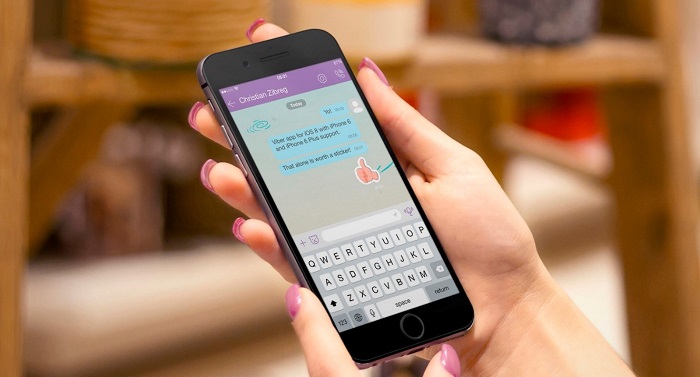
Уже давно мессенджеры стали неотъемлемой частью смартфонов. И неудивительно, ведь они позволяют людям общаться друг с другом безо всяких ограничений. С их помощью вы можете абсолютно спокойно переписываться со своими друзьями из других стран из любого места и абсолютно бесплатно. В данной статье мы поговорим о том, как установить Вайбер на телефон. Пошаговая инструкция, приведённая ниже, позволит вам установить и настроить приложение, даже если до этого вы не делали ничего подобного.
Содержание
- 1 Как установить Вайбер на телефон: пошаговая инструкция для Android
- 2 Как установить Viber на смартфон iOS
- 2.1 Похожие статьи:
Как установить Вайбер на телефон: пошаговая инструкция для Android
Начнём с инструкции для владельцев устройств на базе Android. Заполучить Viber на телефоне бесплатно здесь можно через официальный магазин приложений Google Play. Поэтому для дальнейших действий у вас должен быть аккаунт в Google привязанный к вашему телефону.
Если он у вас есть, можем приступать:
- Войдите в GooglePlay-маркет.
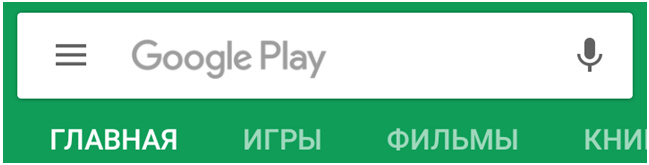
- В строке поиска введите название приложения, “Viber”.
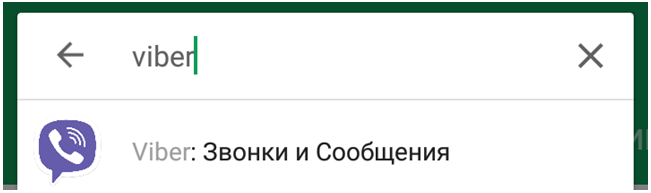
- Выберите в списке приложение под названием “Viber: Звонки и Сообщения”.
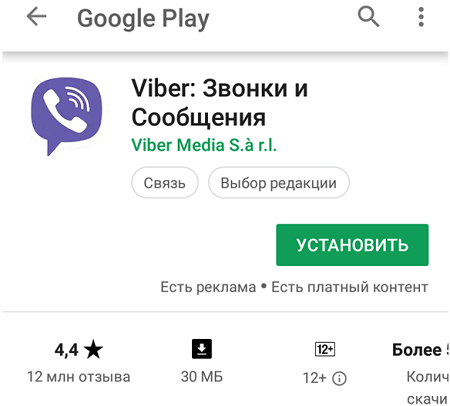
- Нажмите на зелёную кнопку “Установить”.
- Дождитесь окончания установки и нажмите кнопку “Открыть”.
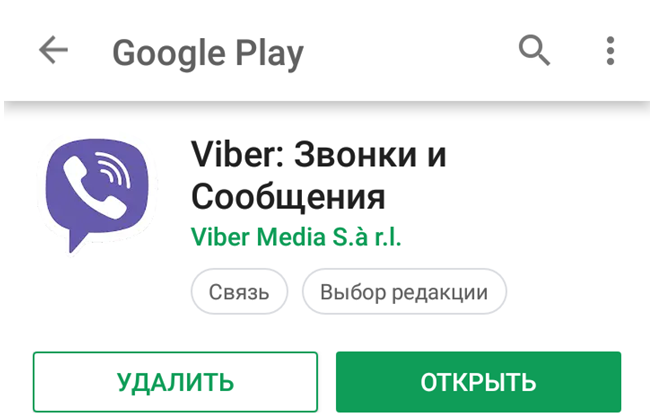
- В новом окне нажмите фиолетовую кнопку “Продолжить”.
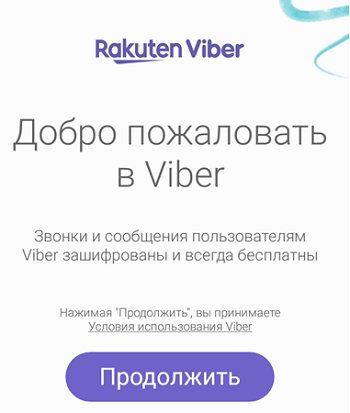
- Затем выберите ваш регион проживания и укажите свой номер телефона в международном формате (со всеми кодами).
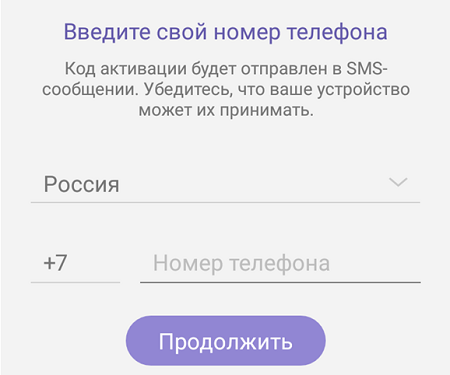
- Подтвердите правильность введённого вами номера.
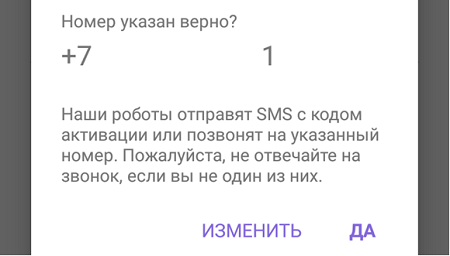
- После того как номер будет подтверждён, вас попросят предоставить приложению доступ к контактам и звонкам; просто дважды нажмите “Разрешить”.
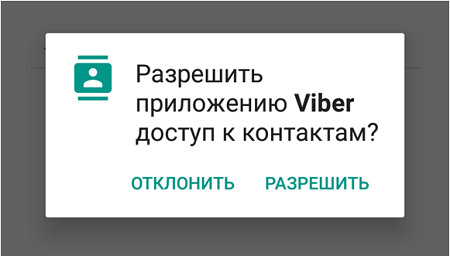
- Для проверки введённого номера на него будет отправлено сообщение с кодом, который нужно ввести в приложении.
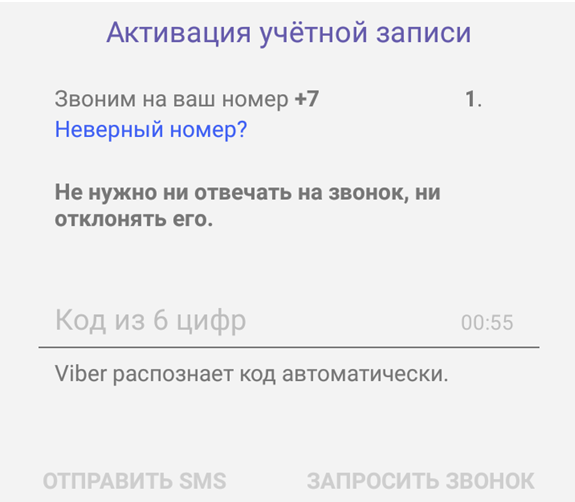
- Далее вы можете добавить аватарку и имя для своего аккаунта, чтобы друзьям было проще узнать вас.
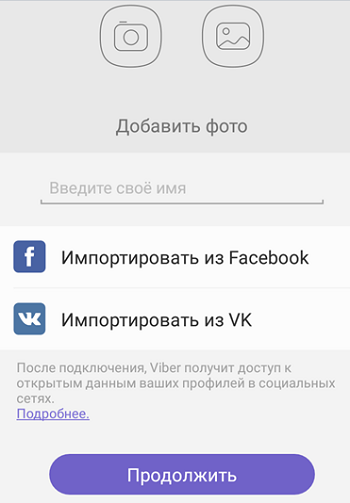
- На следующей странице вас попросят ввести дату вашего рождения (пользователи младше шестнадцати будут немного ограничены в функционале).
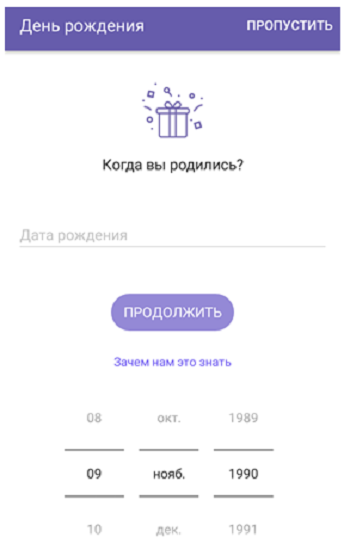
- Затем вас попросят предоставить приложению доступ к файлам телефона, камере, гео данным и микрофону; снова жмём “Разрешить”.
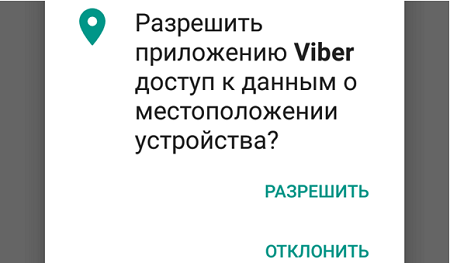
Вот и всё, приложение готово к работе. Добавлять друзей вам не нужно, они будут автоматически добавлены из списка контактов вашего телефона.
Разобраться же в том, как работает приложение, вам не составит труда. Оно полностью на русском языке, а его интерфейс сделан простым и понятным.
Как установить Viber на смартфон iOS
Теперь давайте поговорим о том, как установить Вайбер на смартфон с операционной системой iOS. Данный процесс довольно схож с установкой на Android, но скачивать приложение мы будем через App Store.
Стоит сразу предупредить вас, что на данный момент Viberработает лишь с версиями iOS 9.3 и выше. То есть владельцы Айфонов с четвёртого по первый не смогут скачать и использовать официальную версию Viber.
Читайте также:
Как заблокировать номер абонента Вайбере
Как восстановить удаленную переписку в Вайбере
Если вы используете более новый телефон, и у вас стоит последняя версия операционной системы, то можно приступать к скачиванию. Всё что от вас требуется зайти в AppStore, найти там Viber, скачать его и запустить. Далее вы можете пользоваться инструкцией из предыдущего раздела, начиная с шестого пункта.
Если же у вас телефон старой модели, но вы всё же хотите использовать Viber, то к счастью и для вас существует способ, как установить Вайбер на телефон. Пошаговая инструкция представленная ниже поможет вам обойти ограничение по версии и скачать приложение на любую версию iOS. Однако для данного способа кроме смартфона вам также будет нужен компьютер. Если вы готовы, можем приступать:
- На компьютере запустите iTunes.

- Войдите в профиль, который вы используете на смартфоне.
- Найдите мессенджер Viber и скачайте его на ПК.
- Теперь возьмите ваш телефон и включите AppStore.
- Откройте раздел “Обновления”.

- Затем подраздел “Покупки”.
- Найдите здесь Viber и запустите его установку.
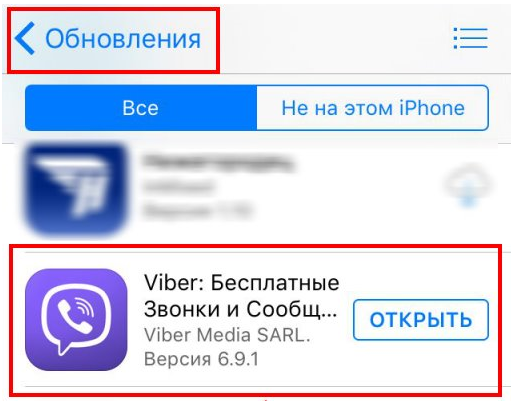
- На экране вы увидите о том, что будет установлена старая версия приложения; соглашайтесь.
После этого на ваш iPhone будет установлен Viber старой версии. Вы не сможете обновить его и использовать функции, добавленные в последние годы, но в целом это будет абсолютно рабочее приложение.
Теперь вы знаете как установить Вайбер на телефон. Пошаговая инструкция поможет вам в этом деле и позволит избежать некоторых трудностей, с которыми может столкнуться неопытный пользователь. В целом, процесс установки и последующей работы с приложением довольно прост, так что не бойтесь пробовать и разбираться самостоятельно.
Благодарим за интерес к статье «Как установить Вайбер на телефон: пошаговая инструкция». Если она оказалась полезной, то просьба сделать следующее:
- Поделитесь с друзьями с помощью кнопки социальных сетей
- Напишите комментарий внизу страницы — поделитесь советами, выскажите свое мнение
- Посмотрите ниже похожие статьи, возможно, они окажутся вам полезны
Всего вам доброго!
